Megosztott privát hivatkozás létrehozása felügyelt SQL-példányhoz az Azure AI Searchből
Ez a cikk azt ismerteti, hogyan konfigurálhat indexelőt az Azure AI Searchben egy virtuális hálózaton futó felügyelt SQL-példányhoz való privát kapcsolathoz. A privát kapcsolat egy megosztott privát kapcsolaton és az Azure Private Linken keresztül történik.
Felügyelt példányhoz való privát kapcsolat esetén a példány teljes tartománynevének (FQDN) tartalmaznia kell a DNS-zónát. Jelenleg csak az Azure AI Search Management REST API biztosít paramétert dnsZonePrefix a DNS-zóna specifikációjának elfogadásához.
Bár közvetlenül is meghívhatja a Felügyeleti REST API-t, az Azure CLI az rest modullal egyszerűbben küldhet felügyeleti REST API-hívásokat parancssorból. Ez a cikk az Azure CLI és a REST használatával állítja be a privát hivatkozást.
Feljegyzés
Ez a cikk az Azure Portalra hivatkozik a tulajdonságok beszerzéséhez és a lépések megerősítéséhez. A felügyelt SQL-példány megosztott privát hivatkozásának létrehozásakor azonban győződjön meg arról, hogy a REST API-t használja. Bár a Hálózatkezelés lap beállításként szerepel Microsoft.Sql/managedInstances , a portál jelenleg nem támogatja a felügyelt SQL-példány által használt kiterjesztett URL-formátumot.
Előfeltételek
Azure AI Search, alapszintű vagy újabb. Ha AI-bővítést és képességkészleteket használ, használja a Standard 2 (S2) vagy újabb verziót. Részletekért tekintse meg a szolgáltatási korlátokat .
Felügyelt Azure SQL-példány, virtuális hálózaton való futtatásra konfigurálva.
Legalább közreműködői engedélyekkel kell rendelkeznie mind az Azure AI Search, mind a felügyelt SQL-példány esetében.
Felügyelt Azure SQL-példány kapcsolati sztring. A felügyelt identitás jelenleg nem támogatott megosztott privát kapcsolattal. A kapcsolati sztring tartalmaznia kell egy felhasználónevet és jelszót.
Feljegyzés
A megosztott privát hivatkozások számlázása az Azure Private Link díjszabásán keresztül történik, a díjak számlázása pedig a használat alapján történik.
1 – Kapcsolatadatok lekérése
Kérje le a felügyelt példány teljes tartománynevét, beleértve a DNS-zónát is. A DNS-zóna a felügyelt SQL-példány tartománynevének része. Ha például a felügyelt SQL-példány teljes tartományneve az my-sql-managed-instance.00000000000.database.windows.net, akkor a DNS-zóna .00000000000
Az Azure Portalon keresse meg a felügyelt SQL-példány objektumát.
Az Áttekintés lapon keresse meg a Gazdagép tulajdonságot. Másolja a teljes tartománynév DNS-zónarészét a következő lépéshez.
A Kapcsolati sztringek lapon másolja a ADO.NET kapcsolati sztring egy későbbi lépéshez. A privát kapcsolat tesztelése során szükség van az adatforrás-kapcsolatra.
A kapcsolat tulajdonságaival kapcsolatos további információkért lásd : Felügyelt Azure SQL-példány létrehozása.
2 – A kérelem törzsének létrehozása
Szövegszerkesztővel hozza létre a megosztott privát hivatkozás JSON-jának létrehozását.
{ "name": "{{shared-private-link-name}}", "properties": { "privateLinkResourceId": "/subscriptions/{{target-resource-subscription-ID}}/resourceGroups/{{target-resource-rg}}/providers/Microsoft.Sql/managedInstances/{{target-resource-name}}", "dnsZonePrefix": "a1b22c333d44", "groupId": "managedInstance", "requestMessage": "please approve", } }Adjon meg egy értelmes nevet a megosztott privát hivatkozásnak. A megosztott privát hivatkozás más privát végpontokkal együtt jelenik meg. Az olyan nevek, mint a "shared-private-link-for-search" emlékeztethetik a használatukra.
Illessze be a DNS-zóna nevét a "dnsZonePrefix" fájlba, amelyet egy korábbi lépésben lekért.
Szerkessze a "privateLinkResourceId" azonosítót, hogy tükrözze a felügyelt példány privát végpontját. Adja meg a felügyelt példány előfizetés-azonosítóját, erőforráscsoport-nevét és objektumnevét.
Mentse a fájlt helyileg create-pe.json (vagy használjon másik nevet, és ne felejtse el frissíteni az Azure CLI szintaxisát a következő lépésben).
Az Azure CLI-ben írja be
dira fájl aktuális helyét.
3 – Megosztott privát hivatkozás létrehozása
A parancssorból jelentkezzen be az Azure-ba a
az login.Ha több előfizetéssel rendelkezik, győződjön meg arról, hogy a használni kívánt előfizetést használja:
az account show.Az előfizetés beállításához használja a
az account set --subscription {{subscription ID}}Hívja meg a
az restparancsot az Azure AI Search Felügyeleti REST API-jának használatához.Mivel a felügyelt SQL-példányok megosztott privát hivatkozásainak támogatása továbbra is előzetes verzióban érhető el, a REST API előzetes verziójára van szüksége. Ehhez a lépéshez használjon
2021-04-01-previewvagy egy újabb előzetes verziójú API-t. Javasoljuk, hogy a legújabb előzetes verziójú API-t használja.az rest --method put --uri https://management.azure.com/subscriptions/{{search-service-subscription-ID}}/resourceGroups/{{search service-resource-group}}/providers/Microsoft.Search/searchServices/{{search-service-name}}/sharedPrivateLinkResources/{{shared-private-link-name}}?api-version=2024-06-01-preview --body @create-pe.jsonAdja meg az Azure AI Search-erőforrás előfizetés-azonosítóját, erőforráscsoportnevét és szolgáltatásnevét.
Adja meg ugyanazt a megosztott privát hivatkozásnevet, amelyet a JSON-törzsben megadott.
Adja meg a create-pe.json fájl elérési útját, ha a fájl helyére navigált. A parancssorba beírva
direllenőrizheti, hogy a fájl az aktuális könyvtárban van-e.Nyomja le az Enter billentyűt a parancs futtatásához.
A lépések végrehajtásakor rendelkeznie kell egy megosztott privát hivatkozással, amely függőben lévő állapotban van kiépítve. A hivatkozás létrehozása több percet vesz igénybe. Miután létrejött, az erőforrás tulajdonosának jóvá kell hagynia a kérést, mielőtt az működőképes lenne.
4 – A privát végpont kapcsolatának jóváhagyása
A felügyelt SQL-példány oldalán az erőforrás tulajdonosának jóvá kell hagynia a létrehozott privát kapcsolatkérést.
Az Azure Portalon nyissa meg a felügyelt példány Privát végpontkapcsolatok lapját.
Keresse meg a privát végpontkapcsolatokat listázó szakaszt.
Válassza ki a kapcsolatot, majd válassza a Jóváhagyás lehetőséget. Eltarthat néhány percig, amíg az állapot frissül a portálon.
A privát végpont jóváhagyása után az Azure AI Search létrehozza a szükséges DNS-zónaleképezéseket a számára létrehozott DNS-zónában.
5 – Megosztott privát kapcsolat állapotának ellenőrzése
Az Azure AI Search oldalán a keresési szolgáltatás hálózatkezelési oldalának Megosztott privát hozzáférés lapjának újbóli megadásával ellenőrizheti a jóváhagyást. A kapcsolat állapotát jóvá kell hagyni.
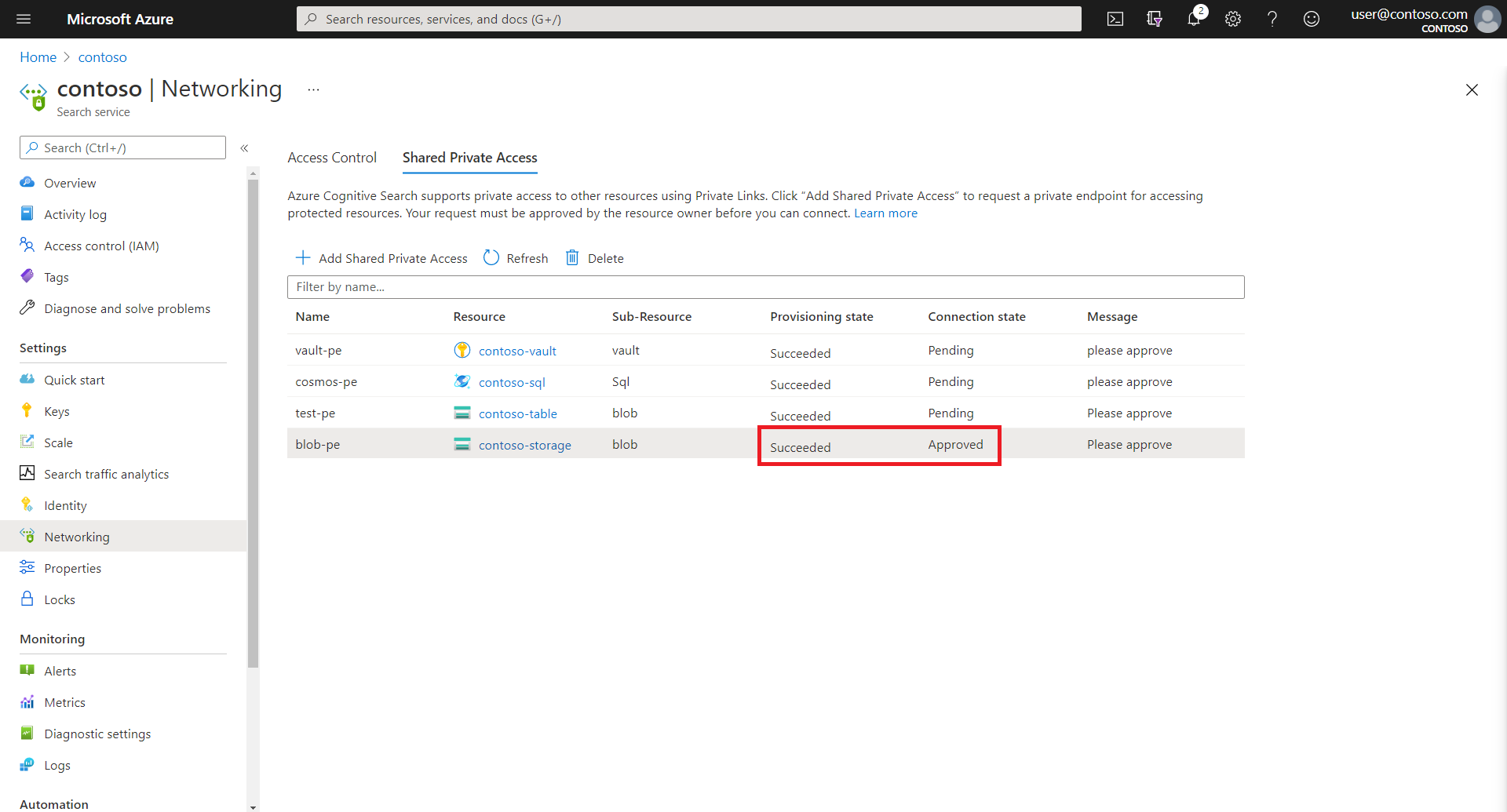
6 – Az indexelő konfigurálása privát környezetben való futtatásra
Mostantól konfigurálhat egy indexelőt és annak adatforrását úgy, hogy kimenő privát kapcsolatot használjon a felügyelt példányhoz.
Ehhez a lépéshez használhatja az Adatok importálása varázslót, de a létrehozott indexelő nem lesz érvényes erre a forgatókönyvre. Az indexelő JSON tulajdonságát az ebben a lépésben ismertetett módon módosítania kell, hogy megfeleljen ennek a forgatókönyvnek. Ezután alaphelyzetbe kell állítania és újra kell futtatnia az indexelőt a folyamat teljes teszteléséhez a frissített indexelő használatával.
Ez a cikk egy REST-ügyfelet feltételez, és a REST API-k használatával megkönnyíti az összes tulajdonság megtekintését. Ne feledje, hogy az indexelők és adatforrások REST API-hívásai a Keresési REST API-kat használják, nem a megosztott privát hivatkozás létrehozásához használt felügyeleti REST API-kat . A szintaxis és az API-verziók eltérnek a két REST API-tól.
Hozza létre az adatforrás definícióját az Azure SQL-hez megszokott módon. A kapcsolati sztring formátuma kissé eltér a felügyelt példányokétól, de más tulajdonságok megegyeznek azzal, mintha adatforrás-kapcsolatot konfigurál az Azure SQL Database-hez.
Adja meg a korábban másolt kapcsolati sztring egy megadott kezdeti katalógussal.
POST https://myservice.search.windows.net/datasources?api-version=2024-07-01 Content-Type: application/json api-key: admin-key { "name" : "my-sql-datasource", "description" : "A database for testing Azure AI Search indexes.", "type" : "azuresql", "credentials" : { "connectionString" : "Server=tcp:contoso.public.0000000000.database.windows.net,1433;Persist Security Info=false; User ID=<your user name>; Password=<your password>;MultipleActiveResultsSets=False; Encrypt=True;Connection Timeout=30;Initial Catalog=<your database name>" }, "container" : { "name" : "Name of table or view to index", "query" : null (not supported in the Azure SQL indexer) }, "dataChangeDetectionPolicy": null, "dataDeletionDetectionPolicy": null, "encryptionKey": null }Hozza létre az indexelő definícióját, és állítsa az indexelő végrehajtási környezetét "privát" értékre.
Az indexelő végrehajtása a keresési szolgáltatásra jellemző privát környezetben vagy egy több-bérlős környezetben történik, amely belsőleg a költséges képességkészlet-feldolgozás kiszervezésére szolgál több ügyfél számára. Ha privát végponton keresztül csatlakozik, az indexelő végrehajtásának privátnak kell lennie.
POST https://myservice.search.windows.net/indexers?api-version=2024-07-01 Content-Type: application/json api-key: admin-key { "name": "indexer", "dataSourceName": "my-sql-datasource", "targetIndexName": "my-search-index", "parameters": { "configuration": { "executionEnvironment": "private" } }, "fieldMappings": [] }Futtassa az indexelőt. Ha az indexelő végrehajtása sikeres, és a keresési index ki van töltve, a megosztott privát hivatkozás működik.
Az indexelő állapotát az Azure Portalon vagy az Indexer Status API használatával figyelheti.
Az Index tartalmának ellenőrzéséhez használhatja a Kereséskezelőt az Azure Portalon.
7 – A megosztott privát kapcsolat tesztelése
Ha az előző lépésben futtatta az indexelőt, és sikeresen indexelte a felügyelt példány tartalmát, a teszt sikeres volt. Ha azonban az indexelő meghibásodik, vagy nincs tartalom az indexben, módosíthatja az objektumokat, és megismételheti a tesztelést bármely olyan ügyfél kiválasztásával, amely meghívhat egy indexelőtől kimenő kérést.
Egy egyszerű választás egy indexelő futtatása az Azure Portalon, de a pontosság érdekében kipróbálhat egy REST-ügyfelet és REST API-kat is. Feltételezve, hogy a keresési szolgáltatás nincs privát kapcsolatra konfigurálva, a REST-ügyfél és a Keresés közötti kapcsolat a nyilvános interneten keresztül is elérhető.
Az alábbiakban néhány emlékeztetőt talál a teszteléshez:
REST-ügyfél használata esetén a megosztott privát hivatkozás létrehozásához használja a Felügyeleti REST API-t és a 2021-04-01-preview API-verziót . Indexelők és adatforrások létrehozásához és meghívásához használja a Search REST API-t és egy stabil API-verziót .
Az Adatok importálása varázslóval indexelőt, adatforrást és indexet hozhat létre. A létrehozott indexelő azonban nem rendelkezik a megfelelő végrehajtási környezet beállításával.
Az Azure Portalon szerkesztheti az adatforrást és az indexelő JSON-t a tulajdonságok módosításához, beleértve a végrehajtási környezetet és a kapcsolati sztring.
Az indexelőt alaphelyzetbe állíthatja és újra futtathatja az Azure Portalon. Az alaphelyzetbe állítás azért fontos ebben a forgatókönyvben, mert az az összes dokumentum teljes újrafeldolgozását kényszeríti ki.
A Kereséskezelővel ellenőrizheti az index tartalmát.